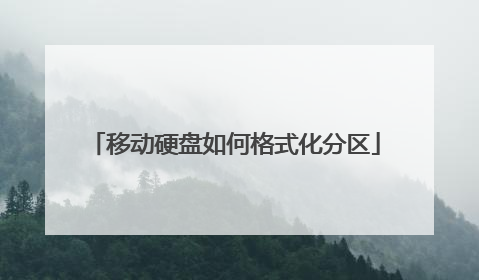如何给移动硬盘分区
一般的情况下移动硬盘都是一个分区,如果我们要分区的话,一般情况下要先把里边重要的东西现在电脑备份一下,因为分区格式会候导致数据丢失,因此如果移动硬盘里有重要数据的话,建议先拷贝到电脑硬盘上。下面是我收集整理的如何给移动硬盘分区,欢迎阅读。 1、先把移动硬盘和电脑连接上,一般都会在硬盘里显示,而不是在有可移动存储的设备里显示,所以不要大惊小怪哦,毕竟它的本质是笔记本硬盘。 2、一般的情况下移动硬盘都是一个分区,如果我们要分区的话,一般情况下要先把里边重要的东西现在电脑备份一下,因为分区格式会候导致数据丢失,因此如果移动硬盘里有重要数据的话,建议先拷贝到电脑硬盘上。 3、一般大家都是用的XP的系统,或者更高版本的,所以我就以win7系统为例(Win7也是目前最主流系统哦),首先将移动硬盘连接上电脑,然后右 找到我们的移动硬盘,然后右击选择压缩卷——选择容量大小,就会出现一个未分配的分区了 右击未分配的磁盘,然后选择新建简单卷,会出来一个操作界面,大家依次选择磁盘大小、文件系统、磁盘盘符、磁盘卷标即可,最后他会提示格式化,格式化完成我们的分区也就完成了。 第一个我们要分的分区分好了以后,我们如果好像多分几个话,重复上面的步骤就行,很简单的。 可能很多朋友觉得这样分区很麻烦,得一步步来,我们可不可以用软件来帮我们完成呢?这当然可以了比如说DiskGenius、分区助手等都是很方便的,DiskGenius的分区有很多选择,我们可以根据自己的需要来选择,比如快速分区等,但缺点是分区的都会格式化,到时存储的数据遭到破坏,那有没有一种无损分区的办法呢,我们的文件不用备份,分区的文件也不会被破坏! 如果想这样的`话就得用到分区助手这个软件了,他就可以做到无损分区,很强大的说,具体的操作方法。我就不在这里多嘴了,一位他给大家提供很全面的分区教程。最后要注意的时候,分区的时候文件系统选NTFS,然后选择4K对齐等,这回对硬盘性能的提高有很大的帮助哦。 移动硬盘不能分区的解决方法: 1、右击“计算机”——“管理”——“磁盘管理”,在右边窗口上能找到你电脑的所有分区 2、右键单击我们需要合并的分区,然后在弹出的窗口中选择“删除逻辑驱动器”,接着在弹出的警告窗口中选择“是”选项。 3、接着我们就会看到我们刚刚删除的分区变成黑色。 4、右击这些黑色的分区,单击新建,自定义好你的分区容量,勾选“NTFS格式”和“快速格式化”,点击下一步即可恢复我们原来的硬盘空间。

如何将移动硬盘分区
一、先需要删除原移动硬盘独立分区 1、首先用鼠标右键我的电脑,在下拉菜单选择管理,然后再弹出的计算机管理中点击磁盘管理选项,就出现如下图所示。 1个分区的500GB移动硬盘 2、 然后找到移动硬盘所在的列表,这里为新加卷(I:),然后用鼠标右键单击这个区域,会弹出菜单,我们选择删除卷来删除这个分区。 删除移动硬盘分区 3、此时会弹出删除卷的对话框,主要目的是提醒我们是否还有数据在里面,如果有可以点否来终止删除,再进行文件的备份。这里我们已经确保是新移动硬盘,所以并没有数据需要备份,所以单击是继续。 询问删除硬盘是否有数据需要备份 500GB移动硬盘变为未分配状态 上面图片就表现这款500GB的移动硬盘分区已经被删除,下面需要重新分区后才能继续使用,这我们需要提前将自己的需求想清楚。比如500GB容量需要有3个分区,第一个是工作区,容量为200GB;第二个是学习区,容量为200GB;剩下的为娱乐分区。二、重新分区1、在硬盘无分配的情况下,此时在用鼠标右击空白区,会出现新建简单卷的弹出菜单,这个就是要我们新建分区了。单击新建简单卷后会弹出对话框,此时我们需要在上面填写分区容量。 新建简单卷 输入分区容量 2、在填写完容量后,单击下一步直到出现下图为止。 500GB移动硬盘已经分好第一个分区 3、剩下的只要重复之前的操作就可以把移动硬盘全部分区完毕,如下图所示: 500GB移动硬盘分区完毕 4、经过重新分区后,我们就可以将不同的数据分门别类的放在对应的分区当中,就不必在一个分区里的N多目录下找寻文件了,是不是方便很多呢。
1、点击桌面上的此电脑,点鼠标右键会弹出菜单,点击里面的管理 2、在管理界面,点击左边的磁盘管理项目 3、然后会发现电脑里的硬盘都会列出来,包括系统硬盘和移动硬盘,会以磁盘0,磁盘1的方式列出来区别,可以看到移动硬盘是磁盘1 4、然后可以看到移动硬盘已经有一个正常的分区了,这时候要么删除这个分区重新分区,但如果之前里面就有数据了,可以选择压缩卷来在原来的基础上分出一个区,这里就用压缩卷的方式,如下图在移动硬盘图形里点鼠标右键,菜单里点击压缩卷。 5、输入需要分出的分区容量,如果你移动硬盘之前的数据不大的话,可以多分点容量出来,这样之后还能使用压缩卷再次分出一个分区,从而实现3到4个分区的要求。 6、输入容量后点击压缩。 7、直接点下一步到完成就行了,然后你就会发现移动硬盘已经是2个分区了,但分出来的分区还显示未分配,所以需要新建一个卷。 8、直接在未分配的图形里点鼠标右键,弹出菜单里点新建简单卷。 9、然后点下一步到完成,都以默认就行。 10、完成后就能看到第二个分区也叫新加卷而且已经是可用状态了。 11、如果还想继续分区按照这样的方法重复操作就可以了,当然操作对象是从第二个分区里分出去,所以之前就说明第一次分出来的容量尽量要大。
移动硬盘分区方法: 1、首先打开你的开始菜单,找到“我的电脑”,有的人没有,那就找到“计算机”。2、接着我们在“计算机”上右键单击,在但得右键菜单中,选择“管理”。3、这时候打开了计算机管理,在这里找到存储这个选项,双击打开。4、打开了存储对话框,看到这里有一个磁盘管理(本地),双击打开它。5、到此,你就看到我们要用到的磁盘管理器了。这里展示了你的电脑硬盘和移动硬盘,下面的G盘就是我的移动硬盘,下面我们来设置一下分区。6、先将移动硬盘备份,将其中的内容都复制到电脑里,然后我们右键单击该硬盘,然后选择(删除卷)。7、你会看到一个警告提示你备份你的硬盘,点击“是”就可以。8、接着你会看到,磁盘1中,未分配区域大小查不到是465G,这就是我们的移动硬盘,“未分配”区域右键单击。9、在右键菜单中,选项“新建简单卷”。10、打开一个新建向导,点击“下一步”。11、在这一步,你需要分配盘符,我们就默认系统给的G,然后点击下一步。12、在这里,我们选修“文件系统”为NTFS,点击下一步。13、看到成功提示以后,说明我们的任务完成了,点击“完成”按钮。14、我们看到,我已经将移动硬盘中的30G的空间分配给了G盘,下面需要再建几个分区来瓜分剩下的未分配区域,方法是一样的,重新建立新的卷。 15、最后我们看到,我给磁盘1划分了两个分区,到此教程就结束了。
以xp系统为例说明,鼠标右键“我的电脑”选择“管理(G)”进入;在计算机管理界面中点击“磁盘管理”,找到界面右栏中的“磁盘1”,也就是插入的移动硬盘;鼠标右未指派区域,选择“新建磁盘分区(N)”,进入下一步;在分区向导点击下一步;在选择要创建的磁盘分区类型中选择“主磁盘分区”,进入下一步;输入分区大小,点击“下一步(N)”继续;指派驱动器号并给分区命名,点击“下一步(N)”;保存默认选项,点击下一步继续;点击“完成”按钮即可完成分区操作。 移动硬盘分区是比较简单的,可以通过上面步骤完成移动硬盘分区,解决移动硬盘存储发生的问题。
1、点击桌面上的此电脑,点鼠标右键会弹出菜单,点击里面的管理 2、在管理界面,点击左边的磁盘管理项目 3、然后会发现电脑里的硬盘都会列出来,包括系统硬盘和移动硬盘,会以磁盘0,磁盘1的方式列出来区别,可以看到移动硬盘是磁盘1 4、然后可以看到移动硬盘已经有一个正常的分区了,这时候要么删除这个分区重新分区,但如果之前里面就有数据了,可以选择压缩卷来在原来的基础上分出一个区,这里就用压缩卷的方式,如下图在移动硬盘图形里点鼠标右键,菜单里点击压缩卷。 5、输入需要分出的分区容量,如果你移动硬盘之前的数据不大的话,可以多分点容量出来,这样之后还能使用压缩卷再次分出一个分区,从而实现3到4个分区的要求。 6、输入容量后点击压缩。 7、直接点下一步到完成就行了,然后你就会发现移动硬盘已经是2个分区了,但分出来的分区还显示未分配,所以需要新建一个卷。 8、直接在未分配的图形里点鼠标右键,弹出菜单里点新建简单卷。 9、然后点下一步到完成,都以默认就行。 10、完成后就能看到第二个分区也叫新加卷而且已经是可用状态了。 11、如果还想继续分区按照这样的方法重复操作就可以了,当然操作对象是从第二个分区里分出去,所以之前就说明第一次分出来的容量尽量要大。
移动硬盘分区方法: 1、首先打开你的开始菜单,找到“我的电脑”,有的人没有,那就找到“计算机”。2、接着我们在“计算机”上右键单击,在但得右键菜单中,选择“管理”。3、这时候打开了计算机管理,在这里找到存储这个选项,双击打开。4、打开了存储对话框,看到这里有一个磁盘管理(本地),双击打开它。5、到此,你就看到我们要用到的磁盘管理器了。这里展示了你的电脑硬盘和移动硬盘,下面的G盘就是我的移动硬盘,下面我们来设置一下分区。6、先将移动硬盘备份,将其中的内容都复制到电脑里,然后我们右键单击该硬盘,然后选择(删除卷)。7、你会看到一个警告提示你备份你的硬盘,点击“是”就可以。8、接着你会看到,磁盘1中,未分配区域大小查不到是465G,这就是我们的移动硬盘,“未分配”区域右键单击。9、在右键菜单中,选项“新建简单卷”。10、打开一个新建向导,点击“下一步”。11、在这一步,你需要分配盘符,我们就默认系统给的G,然后点击下一步。12、在这里,我们选修“文件系统”为NTFS,点击下一步。13、看到成功提示以后,说明我们的任务完成了,点击“完成”按钮。14、我们看到,我已经将移动硬盘中的30G的空间分配给了G盘,下面需要再建几个分区来瓜分剩下的未分配区域,方法是一样的,重新建立新的卷。 15、最后我们看到,我给磁盘1划分了两个分区,到此教程就结束了。
以xp系统为例说明,鼠标右键“我的电脑”选择“管理(G)”进入;在计算机管理界面中点击“磁盘管理”,找到界面右栏中的“磁盘1”,也就是插入的移动硬盘;鼠标右未指派区域,选择“新建磁盘分区(N)”,进入下一步;在分区向导点击下一步;在选择要创建的磁盘分区类型中选择“主磁盘分区”,进入下一步;输入分区大小,点击“下一步(N)”继续;指派驱动器号并给分区命名,点击“下一步(N)”;保存默认选项,点击下一步继续;点击“完成”按钮即可完成分区操作。 移动硬盘分区是比较简单的,可以通过上面步骤完成移动硬盘分区,解决移动硬盘存储发生的问题。

移动硬盘如何分区
移动硬盘如何分区 移动硬盘如何分区?据悉,现在的本本或64位系统都可以使用GPT(保护分区)模式的硬盘或者移动硬盘,但是32位系统就无能为力了,它不能对硬盘重新分区或者格式化。如果要想在32位系统中使用有保护分区的移动硬盘,那么必须要将该硬盘的GPT模式变为MBR模式。 其实移动硬盘分区的方法和固定硬盘分区的方式是一致的。 分区就是将一个硬盘分成多个逻辑区(多个链表),然后每个逻辑区可以分门别类的放置自己的资料方便管理,和自己查找。硬盘传输速度不变,不伤硬盘。 移动硬盘是以链表形式存在的,依附于现有的主分区(在Windows系统就是C盘) 移动硬盘和本地硬盘一样有主分区、扩展分区和逻辑分区。 硬盘分区有三种,主磁盘分区、扩展磁盘分区、逻辑分区。 为什么要分区?分区有什么好处? 假如你又一个移动硬盘1T容量,不划分分区是有危险的。假如你需要格式化一次硬盘,你需要把硬盘里所有的东西都备份,想想,1T的容量呀!备份就很浪费时间了。 下面介绍方法: 第一步:把你想要分区的移动硬盘通过USB接口接入电脑 第二步:在桌面上“我的'电脑(计算机)”图标点右键,选“管理”。 第三步:在计算机管理界面找到存储选项。 第四步:在存储对话框,找到磁盘管理(本地),双击打开。 第五步:找到你要分区的移动硬盘,你电脑上的固定硬盘和移动硬盘都会在这里。 第六步:先将移动硬盘备份,将其中的内容都复制到电脑里,然后我们右键单击该硬盘,然后选择(删除卷)——出现提醒,选择是。 第七步:接下来,你会看到一个在磁盘1中,未分配区域大小是多少多少,这就是我们的移动硬盘,“未分配”区域右键单击,——选择新建简单券。 第八步:会出现一个新建的分区向导,不停的下一步,到出现下图这个界面: 选择NTFS方式格式化,一般情况下,这是默认值,不是默认的话,选过来。 第九步:点击完成。分区结束。 注意,到这里所指的分区结束是指的你的一个移动硬盘已经分好了两个区。如果你还想在多分几个区,继续按照上面的方式执行即可。 ;

新的移动硬盘怎么分区
移动硬盘是以硬盘为存储介质,计算机之间交换大容量数据,强调便携性的存储产品。但是很多朋友购买了移动硬盘后不知道怎么对移动硬盘进行分区,那么如何给移动硬盘分区呢? 以xp系统为例说明,鼠标右键“我的电脑”选择“管理(G)”进入;在计算机管理界面中点击“磁盘管理”,找到界面右栏中的“磁盘1”,也就是插入的移动硬盘;鼠标右未指派区域,选择“新建磁盘分区(N)”,进入下一步;在分区向导点击下一步;在选择要创建的磁盘分区类型中选择“主磁盘分区”,进入下一步;输入分区大小,点击“下一步(N)”继续;指派驱动器号并给分区命名,点击“下一步(N)”;保存默认选项,点击下一步继续;点击“完成”按钮即可完成分区操作。 移动硬盘分区是比较简单的,可以通过上面步骤完成移动硬盘分区,解决移动硬盘存储发生的问题。 新买的一个移动硬盘就一个分区如果不小心格式化的话所有的数据都会被清空,所以要把它多分出来几个盘就不怕了,下面小编就来详细的介绍一下移动硬盘的分区方法。方法/步骤1/10 分步阅读右键“我的电脑”,点击“管理”。 2/10找到“存储”里的”磁盘管理“。 固态移动硬盘有啥用,上天猫电器城,品类齐全,品质之选!广告3/10右键需要分配的磁盘,点击“压缩卷”。 移动硬盘盒_ICY DOCK艾西达克_质量可靠_使用寿命长广告4/10输入要分出来的磁盘的大小,比如说1g,点击“压缩”。 11.11京东全球热爱季逛京东,只为热爱行动!广告5/10这时候硬盘就多出来1G的未分配的空间了。 6/10但是这样实在硬盘上是看不见的,需要右击,然后选择“新建简单卷”给它建立盘符。 7/10点击下一步,这里是建立的分区到底有多少空间,而我们分出来的1G,所以直接下一步。 8/10这里可以设置盘符名称,不与已有的硬盘名称重复就可以了。 9/10接着下一步,然后点击“完成”。 10/10现在就成功完成了硬盘的分区。 编辑
看过前期视频的朋友再看本期视频的话一定不会觉得陌生,因为有许多相似的用法,这一期视频讲述如何快速分区,如何将电脑旧硬盘操作系统迁移到新硬盘使用。上一期视频讲的是整个硬盘迁移的方法,本期又有什么不同呢?
看过前期视频的朋友再看本期视频的话一定不会觉得陌生,因为有许多相似的用法,这一期视频讲述如何快速分区,如何将电脑旧硬盘操作系统迁移到新硬盘使用。上一期视频讲的是整个硬盘迁移的方法,本期又有什么不同呢?

移动硬盘如何格式化分区
首先将移动硬盘连接上电脑,然后右击桌面上的计算机--管理-打开磁盘管理, 找到我们的移动硬盘,然后右击选择压缩卷--选择容量大小,就会出现一个未分配的分区了。 右击未分配的磁盘,然后选择新建简单卷,会出来一个操作界面,大家依次选择磁盘大小、文件系统、磁盘盘符、磁盘卷标即可,最后他会提示格式化,格式化完成我们的分区也就完成了。